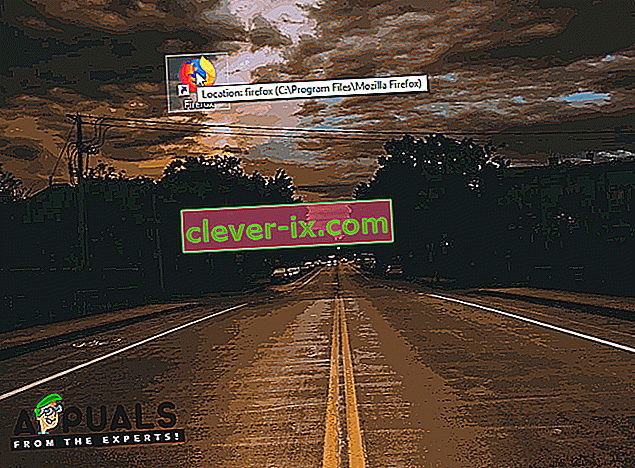Kako popraviti & lsquo; Ta različica te datoteke ni združljiva z različico sistema Windows, ki jo & rsquo; zaženete & rsquo; Napaka v sistemu Windows?
Windows je eden najbolj priljubljenih operacijskih sistemov z več kot milijardo uporabnikov. Ves ta uspeh je posledica številnih funkcij, ki so bile v preteklih letih del operacijskega sistema. Najnovejša in največja različica sistema Windows je operacijski sistem "Windows 10", na katerega je Microsoft svoje uporabnike spodbujal k nadgradnji.

Vendar pa pri nadgradnji prihaja do nekaterih težav, večina uporabnikov se obotavlja nadgraditi, ker so poročali o » Ta različica te datoteke ni združljiva z različico operacijskega sistema Windows, ki jo uporabljate « Napaka pri nekaterih aplikacijah in namestitvenih programih po nadgradnji iz starejše različice sistema Windows. V tem članku bomo obravnavali razlog, zaradi katerega se ta napaka sproži, in vam zagotovili izvedljivo rešitev za njeno popolno izkoreninjenje.
Kaj povzroča napako »Ta različica te datoteke ni združljiva z različico sistema Windows, ki jo imate«?
Po prejemu številnih poročil več uporabnikov smo se odločili raziskati težavo in oblikovali rešitev za njeno popolno izkoreninjenje. Preučili smo tudi razlog, zaradi katerega se sproži, in ga navedli na naslednji način.
Pomanjkanje povratne združljivosti: Napaka je posledica razlike v arhitekturi aplikacije, ki jo želite zagnati, in arhitekturi sistema Windows. Vzrok je lahko, če je program prestar ali prenovljen za različico sistema Windows, v kateri ga poskušate zagnati. Težavo je mogoče rešiti, če gre za povratno združljivost, saj imajo vsi Microsoftovi operacijski sistemi integrirano povratno združljivost, vendar jo je treba sprožiti ročno.
Zdaj, ko dobro razumete naravo problema, bomo šli naprej k rešitvi. Pazljivo in natančno sledite navodilom, da se izognete konfliktu.
Rešitev: Spreminjanje nastavitev združljivosti
Če programska oprema ni združljiva z različico sistema Windows, ki jo uporabljate, se sproži ta napaka. Zato bomo v tem koraku spreminjali določene nastavitve združljivosti. Za to:
- Odprite namestitveni imenik programa, ki ga želite zagnati.
- Z desno miškino tipko kliknite glavni " .exe " za program.
- Izberite “ Properties ” in kliknite zavihek “ Compatibility ”.
- Kliknite » Zaženi orodje za odpravljanje težav z združljivostjo « za Windows 10/8 in » Pomagajte mi izbrati nastavitve « za Windows 7.
- Kliknite možnost » Poskusi priporočene nastavitve « in kliknite možnost » Preizkus «.
- Če program deluje, kliknite možnost » Da, shrani te nastavitve « in če ne izbere možnosti » No Try Different Settings «.
- Sledite navodilom na zaslonu in postopek ponavljajte, dokler program ne deluje.
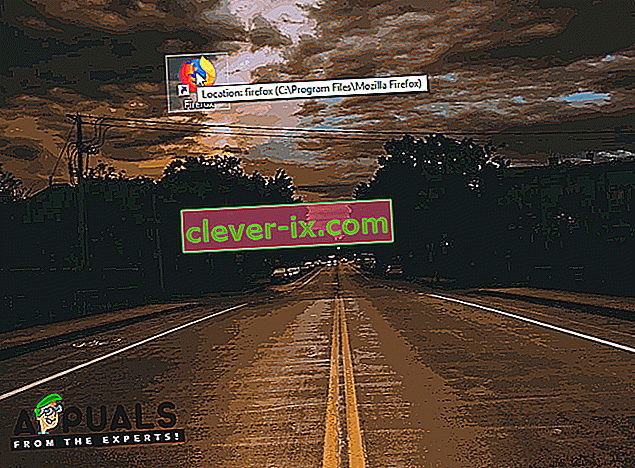
Opomba: Če uporabljate 32-bitni operacijski sistem in poskušate namestiti 64-bitno programsko opremo, je priporočljivo, da operacijski sistem nadgradite na 64-bitni ali poiščete 32-bitno različico programske opreme. . Če je težava v namestitvenem programu Nvidia Graphics, glejte ta članek.